打字不出输入法 电脑键盘按键失灵无法显示字怎么修复
更新时间:2023-12-14 15:52:31作者:xtang
当我们使用电脑键盘时,偶尔会遇到按键失灵的情况,导致无法输入文字,这种情况可能会让我们感到困扰,不知道该如何解决。不必过于担心,因为修复这个问题并不是一件困难的事情。在本文中我们将探讨一些解决办法,帮助你修复按键失灵的问题,让你的电脑键盘恢复正常运作。无论是软件问题还是硬件问题,都有相应的解决方法。在继续之前,让我们先了解一下可能导致键盘按键失灵的原因,以便更好地解决这个问题。
具体方法:
1.打开一个系统自带的文本文件,打字不显示字出来。
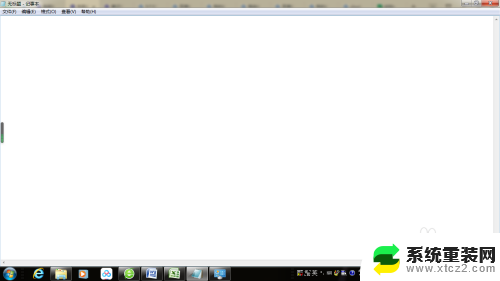
2.把鼠标移动到任务栏上输入法位置处,点击右键,选择”设置“。
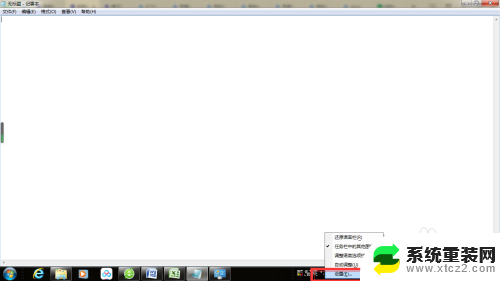
3.在打开的对话框中,选择”语言栏“标签。

4.勾选”在任务栏中显示其他语言栏图标“,重新打字。候选字框就显示出来了。
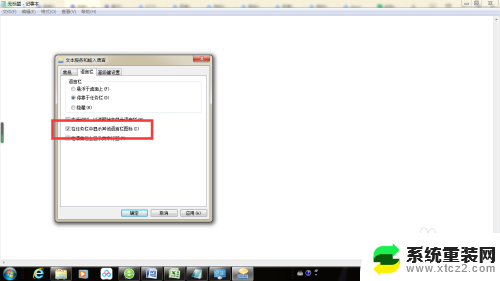
以上就是打字不出输入法的全部内容,有需要的用户可以根据小编的步骤进行操作,希望对大家有所帮助。
打字不出输入法 电脑键盘按键失灵无法显示字怎么修复相关教程
- 电脑键盘输不上字怎么回事 键盘无法输入字怎么办
- 电脑键盘部分失灵怎么解决 键盘部分按键失灵自己修复方法
- 有的键盘按键失灵 MacBook键盘部分按键失灵修复攻略
- 为什么电脑打不了字了按键没用 键盘故障无法输入字
- 电脑按shift加ctrl键盘出不来 按ctrl shift无法切换输入法原因
- 电脑搜狗输入法汉字序号键盘输不了 搜狗输入法无法输入中文怎么办
- 台式电脑打不了字怎么解决 电脑键盘无法输入字怎么办
- 键盘不亮灯打不了字怎么回事 笔记本键盘指示灯不亮无法打字
- 搜狗输入法电脑打不出汉字 搜狗输入法不能输入汉字怎么办
- 搜狗输入法打字出图片怎么设置 搜狗输入法如何设置输入文字显示表情
- 联想笔记本怎样连耳机 联想小新蓝牙耳机连接方法
- 笔记本的显卡怎么看 笔记本电脑显卡怎么选择
- u盘满了导致无法使用 U盘容量已满无法打开
- 电脑锁屏时间短怎么弄时长 电脑锁屏时间调整
- 电脑桌面自动排序怎么设置 桌面图标排序方式设置方法
- 电脑程序停止工作怎么修复 电脑出现该程序已停止工作如何解决
电脑教程推荐